如何压缩文件,详细教您电脑如何压缩文件夹
- 分类:win8 发布时间: 2018年02月23日 12:02:43
普通电脑文件夹是用来协助人们管理电脑文件的,每一个文件夹对应一块磁盘空间,它有几种类型,如:文档、图片、相册、音乐、音乐集等等。如果有用户为了整理电脑磁盘而做出对电脑进行压缩文件夹,该怎么去操作呢?下面,小编就来教大家压缩文件的操作了。
压缩文件夹在我们的生活中经常会使用到,对于无数个文件存放总是很杂乱,怎样能整齐的存放呢?对文件进行一个“打包“ 压缩一下。就好看的多了,问题是这个技能该怎么去操作咧,下面,小编就给大家带来了电脑压缩文件夹图文教程了。
电脑如何压缩文件夹
使用浏览器搜索压缩工具,
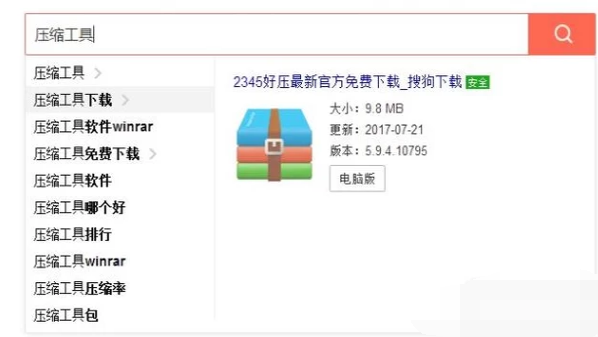
压缩文件电脑图解-1
找到后点击下载到电脑本地
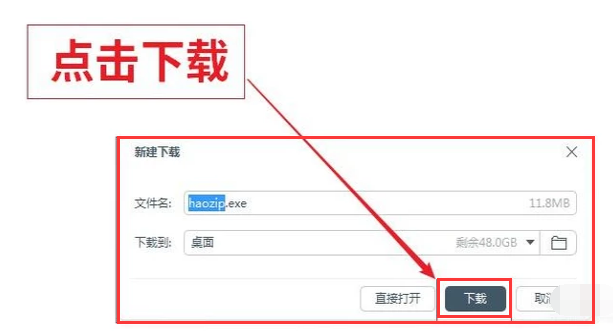
压缩文件电脑图解-2
在下载中心打开文件下载目录,
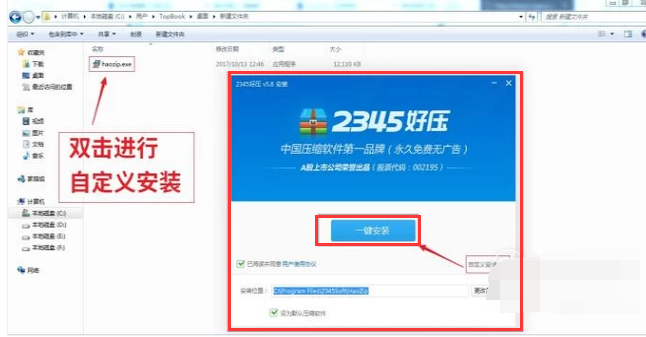
电脑电脑图解-3
找到压缩工具安装包,双击进行安装。
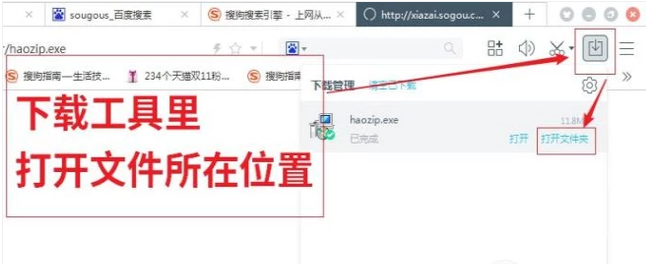
电脑电脑图解-4
将压缩工具安装在系统盘外,
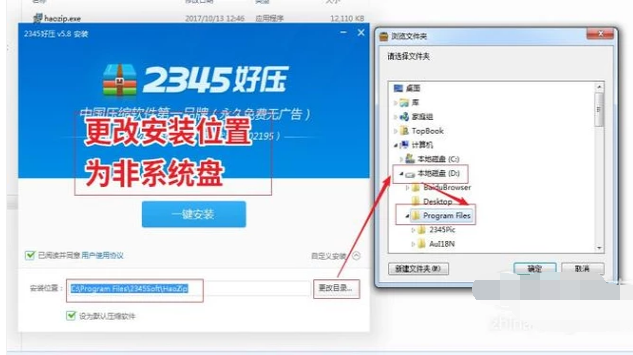
电脑电脑图解-5
等待安装完成即可。
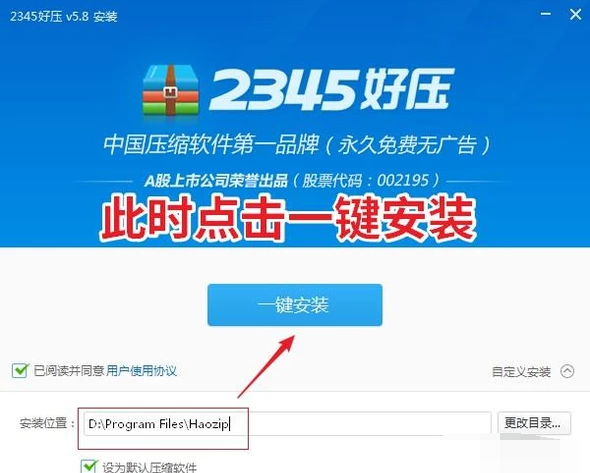
电脑压缩文件夹电脑图解-6
鼠标拖拉选中一个或多个文件夹。
鼠标右键,在展开项中单击选择添加到压缩文件。
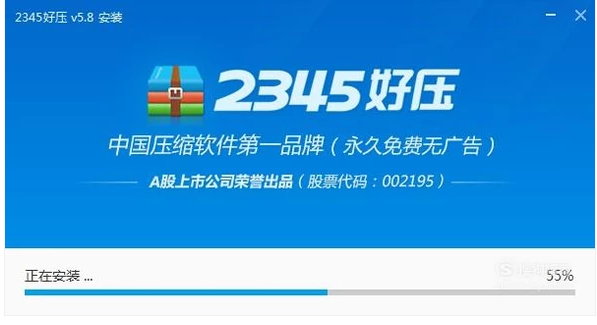
压缩文件电脑图解-7
可以自定义压缩包名称,压缩格式。
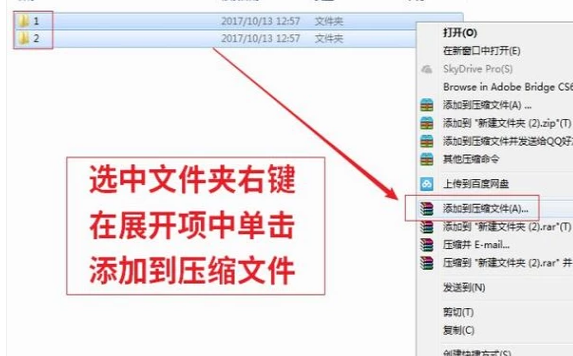
文件夹电脑图解-8
也可以设置密码保护。
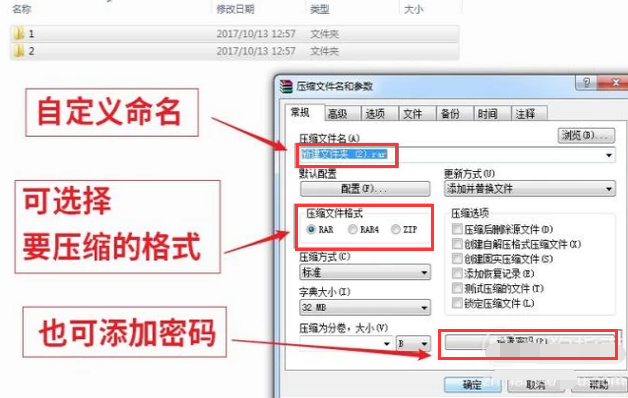
压缩文件电脑图解-9
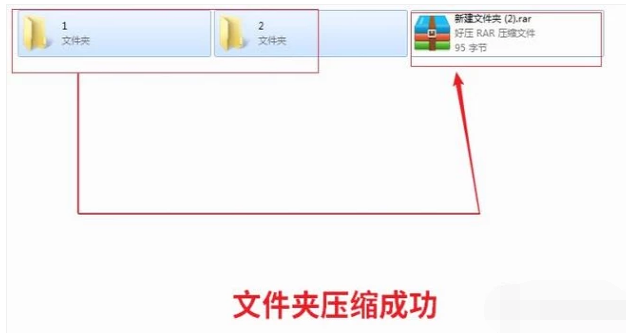
文件夹电脑图解-10
关于压缩文件夹的操作,小编就跟大家讲到这里了。
猜您喜欢
- windows7旗舰版安装硬盘图文教程..2016/12/21
- u盘做启动盘教程2017/08/03
- 细说怎么关闭软驱2018/11/13
- win8产品密钥,详细教您怎么激活win8系..2018/03/07
- u盘检测工具操作教程2017/10/14
- xp和win10对比哪个比较好用2016/11/25
相关推荐
- cpu盒装和散装的区别,详细教您cpu盒装.. 2018-07-13
- 刷bios教程 2017-07-30
- 电脑店u盘启动盘制作工具下载.. 2016-10-30
- 解答电脑怎么取消开机密码.. 2018-12-11
- u盘的安全打开技巧 2013-03-30
- ylmfwindow10系统下载 2016-11-28




 粤公网安备 44130202001059号
粤公网安备 44130202001059号